1、在插入选项卡中点击形状,选择其中的矩形,在页面上绘制出形状。


2、选中矩形,在绘图工具中点击填充,选择其中的“无填充颜色”。

3、点击轮廓,线条颜色填充为黑色,线条宽度设置为3磅。

4、然后再插入一个圆形,放置在矩形边框的上边框处,具体的位置和大小如图所示。

5、选中圆形,同样的颜色填充为黑色,设置为无边框。
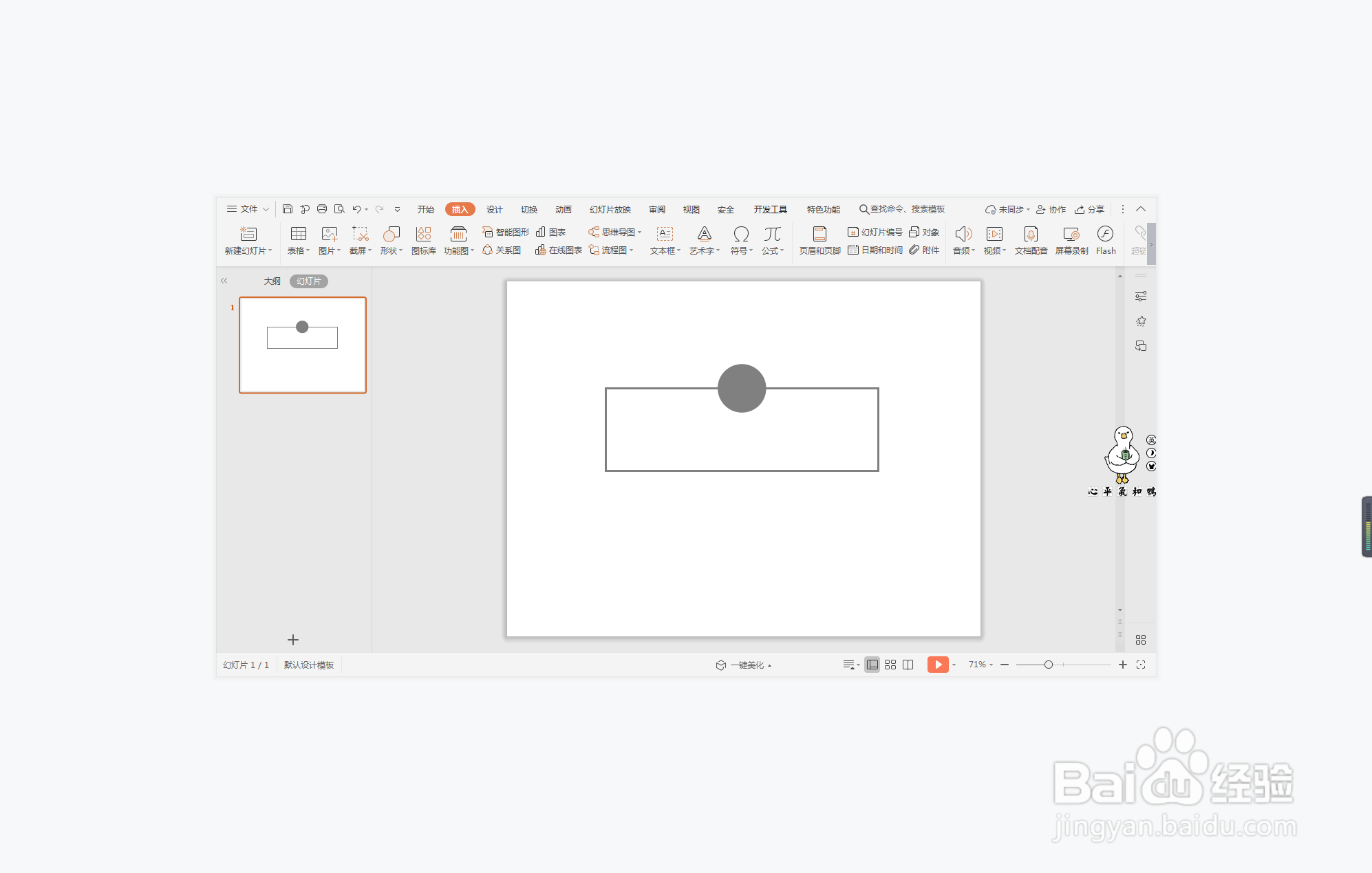
6、在圆形中输入序号,在矩形边框中输入标题,这样冷淡几何风章节标题就制作完成了。

时间:2024-11-24 04:55:40
1、在插入选项卡中点击形状,选择其中的矩形,在页面上绘制出形状。


2、选中矩形,在绘图工具中点击填充,选择其中的“无填充颜色”。

3、点击轮廓,线条颜色填充为黑色,线条宽度设置为3磅。

4、然后再插入一个圆形,放置在矩形边框的上边框处,具体的位置和大小如图所示。

5、选中圆形,同样的颜色填充为黑色,设置为无边框。
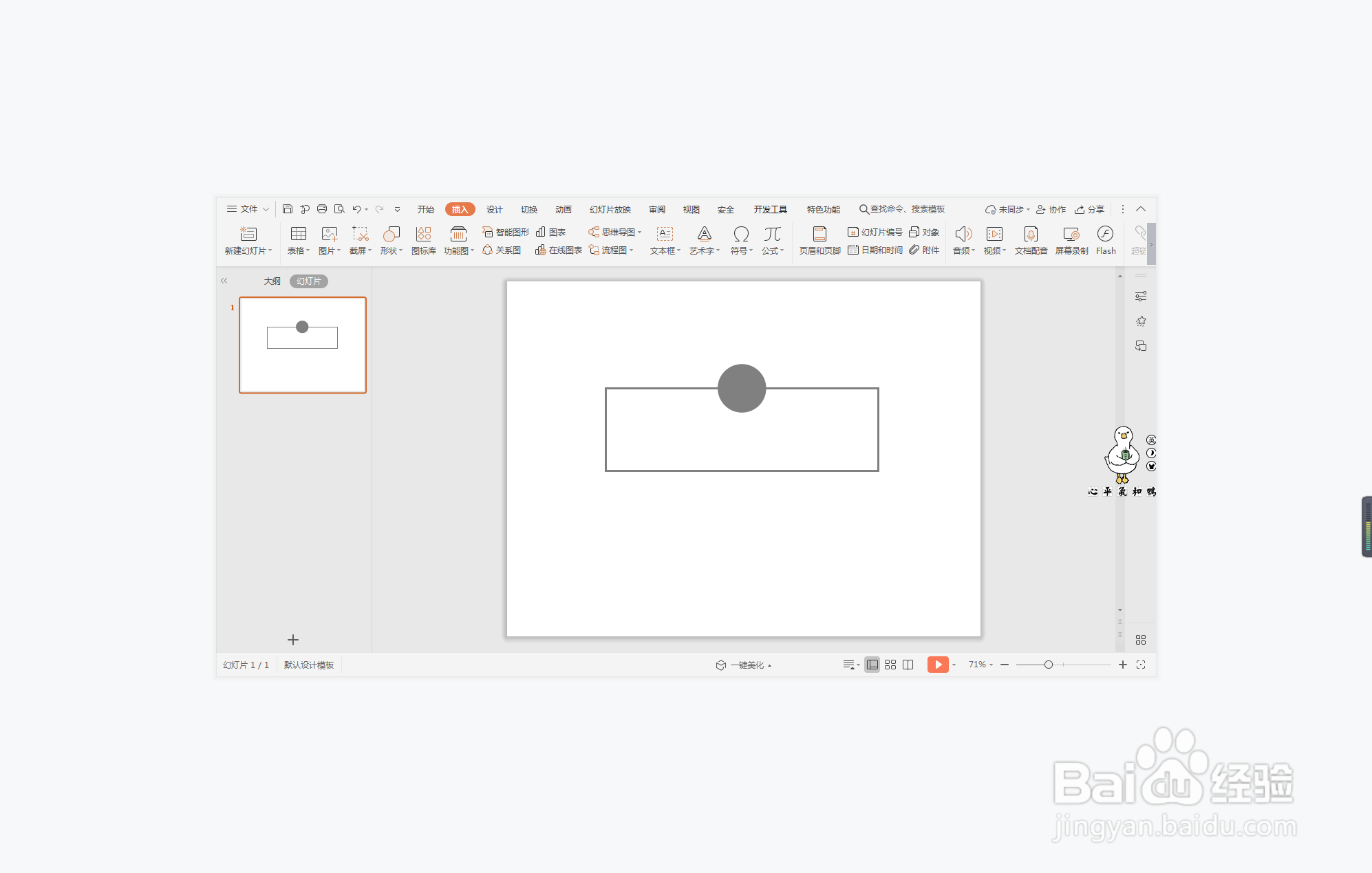
6、在圆形中输入序号,在矩形边框中输入标题,这样冷淡几何风章节标题就制作完成了。

